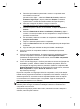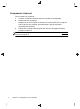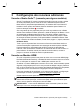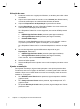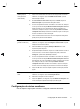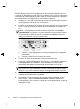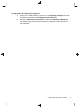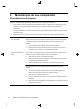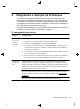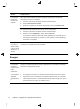Quick installation guide - Windows 8
Essas instruções são para a configuração de dois monitores padrão. Se você
comprou um sistema de monitor duplo com software ATI™ Eyefinity, siga essas
instruções de configuração do monitor duplo (ou de três monitores), e prossiga
às instruções para a configuração do ATI Eyefinity Catalyst™.
1. Verifique se o PC está configurado de acordo com as instruções na janela
de configuração. Não ligue o PC ou o monitor
2. Conecte os monitores a um conector de monitor disponível na parte traseira
do PC. O tipo de conexão do monitor deve corresponder ao conector do
PC.
NOTA: A configuração dos três monitores requer que você compre
separadamente um monitor e um cabo adicional. O monitor deve possuir
um conector DVI, HDMI ou VGA. É necessário um adaptador DVI-para-
-VGA para monitores com um conector VGA.
DVI
HDMI
DisplayPort
●
Conecte o cabo DisplayPort ao conector DisplayPort do computador
(necessário).
●
Conecte o cabo DVI ao conector DVI inferior.
3. Conecte um cabo de alimentação a cada monitor adicional.
4. Pressione o botão liga/desliga de cada monitor e, em seguida, pressione o
botão liga/desliga do computador. A luz indicadora em cada um dos
monitores ficará âmbar; as luzes ficarão azuis quando o PC iniciar.
NOTA: Durante a configuração inicial, somente um monitor está ativo;
você poderá ver vários estados do monitor (como telas em branco, telas
azuis etc.) nos outros monitores até que a configuração esteja concluída.
5. Quando a configuração estiver concluída, você verá a área de trabalho
ampliada em todas as telas conectadas.
6. Para alterar o modo de exibição de uma tela, selecione Iniciar, na tela
Iniciar, digite c, selecione Painel de Controle, selecione Aparência e
Personalização, Tela e, depois, a opção que você deseja alterar, e siga as
instruções na tela.
10 Capítulo 3 Configuração dos recursos adicionais